05/07/2023
Este número es indicativo del riesgo del producto, siendo 1/6 indicativo de menor riesgo y 6/6 de mayor riesgo.
Banco Santander está adscrito al Fondo de Garantía de Depósitos de Entidades de Crédito. Para depósitos en dinero el importe máximo garantizado es de hasta 100.000 euros por depositante en cada entidad de crédito.
Este indicador de riesgo hace referencia a la cuenta corriente Online.
Comparte en redes sociales:
Microsoft Excel, el editor de hojas de cálculo de la suite ofimática Microsoft Office, alberga en su interior un sinfín de herramientas capaces de hacernos el trabajo más fácil. Una de las más interesantes en este sentido es el formato condicional. ¿Sabes qué es, para qué sirve y cómo se utiliza? En este post te lo contamos.
¿Qué es el formato condicional?
El formato condicional de Excel es una utilidad cuyo objetivo es facilitar el análisis visual de los datos. Para ello, brinda la posibilidad de resaltar una celda o un conjunto de ellas con base en una condición dada de antemano.
Por ejemplo, gracias a esta herramienta, puedes hacer que una celda se torne roja si su valor es inferior a 1000; amarilla, si se sitúa entre 1000 y 2000; y, verde, si es superior a 2000.
Domina Excel con el curso Santander Excel for All
¿Para qué sirve el formato condicional de Excel?
La función de formato condicional de Excel persigue una serie de objetivos:
- Resaltar determinados valores.
- Identificar una celda o un conjunto de ellas de forma rápida.
- Analizar tendencias y patrones.
- Detectar posibles problemas.
Como dijimos antes, el propósito principal es facilitar la gestión visual de los datos recogidos dentro de la hoja de cálculo.
Aplicar formato condicional
Aplicar el formato condicional en Excel es muy fácil. Para ello, lo primero que debes hacer es seleccionar la celda o conjunto de celdas que deseas. A continuación, pulsa en Inicio dentro del menú principal y busca las opciones de estilos en la barra de herramientas. Haz clic en Formato Condicional y escoge uno de los formatos que verás disponibles.
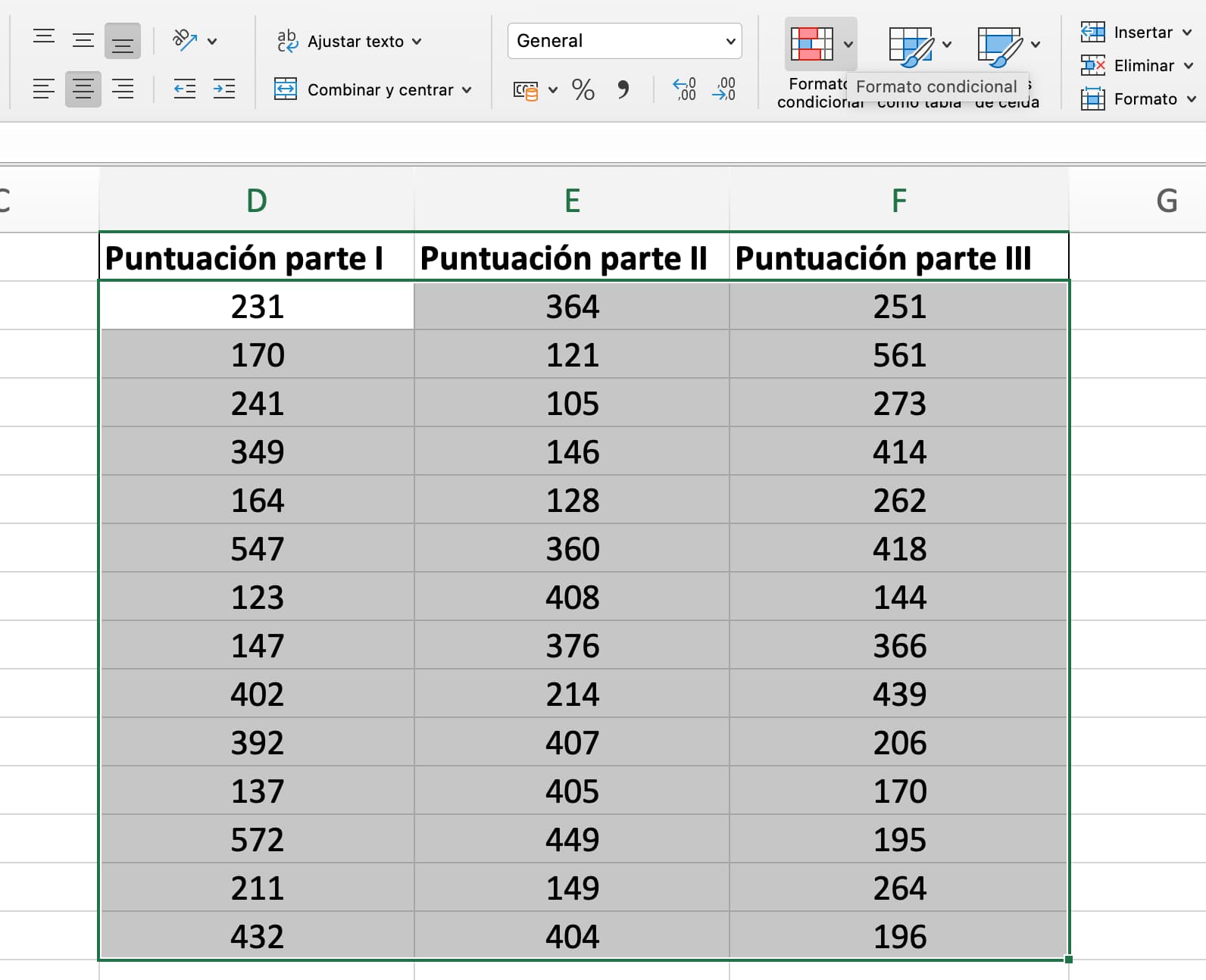
Tipos de formato condicional
Existen tres tipos fundamentales de formatos condicionales en Excel. Aquí vamos a explicarte en qué consiste cada uno y cómo los puedes aplicar al documento.
Formato condicional basado en valores
Para activar este primer tipo de formato condicional tendrás que seleccionar la opción Reglas superiores e inferiores.
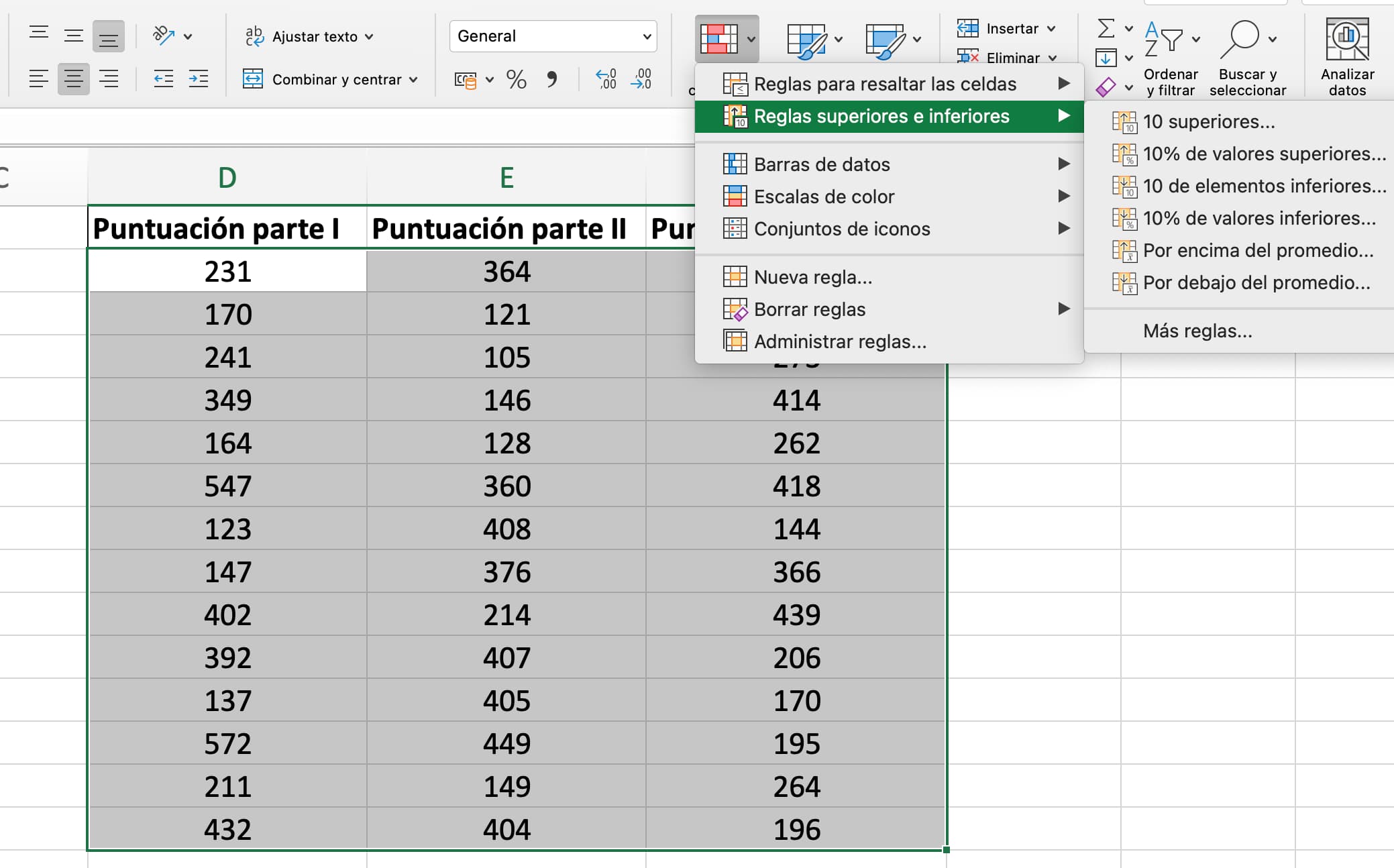
Dentro, tienes las siguientes alternativas:
- 10 superiores. Destaca las celdas que contengan los 10 valores superiores (puedes seleccionar otra cifra, si quieres) dentro del rango de celdas especificado. También tienes la opción de resaltar los 10 valores más bajos.
- 10% de valores superiores. Del número de valores superiores seleccionados antes, se resaltará solo el 10% mayor.
- 10% de valores inferiores. Igual que la función anterior, pero con respecto a los valores inferiores.
- Por encima del promedio. Excel calculará el valor promedio de las celdas seleccionadas y, posteriormente, resaltará aquellas que se sitúen por encima de esa cifra.
- Por debajo del promedio. Lo mismo, pero al revés.
Formato condicional basado en reglas
En este caso, tendrás que hacer clic sobre Reglas para resaltar las celdas.
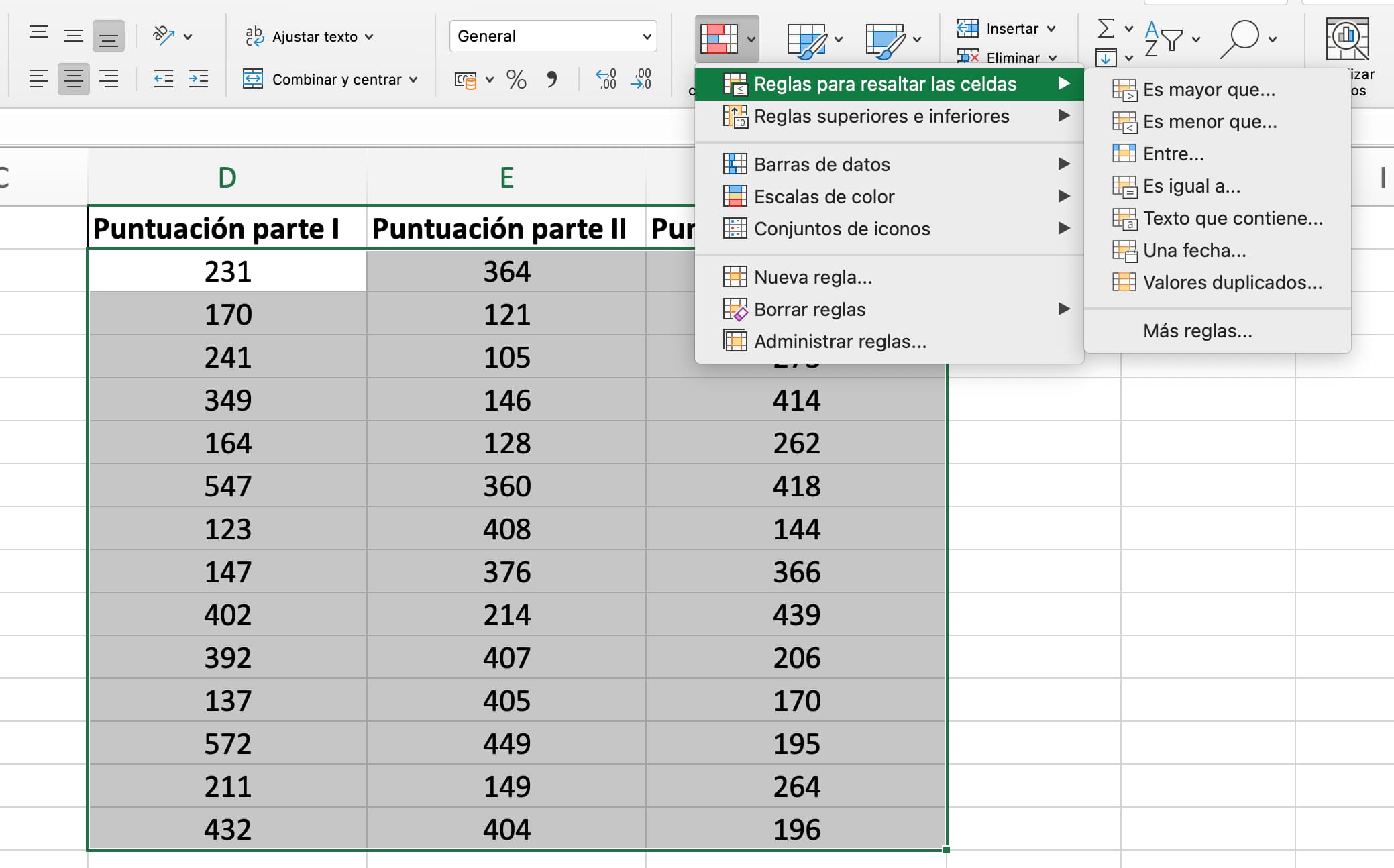
Después, deberás seleccionar una opción. Las más habituales son:
- Es mayor que. Las celdas resaltadas serán aquellas cuyo valor sea superior a la cifra indicada. Por ejemplo, mayor que 2000.
- Es menor que. El caso opuesto. Es decir, Excel resaltará las celdas cuyo valor sea inferior a la cifra indicada. Por ejemplo, menor que 1000.
- Entre. El programa procederá a destacar de la forma que indiques aquellas celdas cuyo valor se encuentre entre dos valores establecidos. Por ejemplo, entre 1000 y 2000.
- Es igual a. Solo se destacarán las celdas cuyo valor contenido sea el mismo que tú indiques. Por ejemplo, 1500.
- Valores duplicados. Si aplicas este supuesto, las celdas resaltadas serán aquellas que tengan los mismos valores.
Formato condicional basado en texto
Una variante del formato condicional basado en reglas de Excel es aquel que se fundamenta en texto. Estas son las opciones disponibles:
- Texto que contiene. En este caso, las celdas resaltadas serán las que contengan una palabra o frase que determines de antemano.
- Una fecha. Del mismo modo, también puedes destacar las celdas correspondientes a un día, mes o año.
Ejemplos de uso del formato condicional
La herramienta de formato condicional de Excel es extremadamente útil en muchos casos. Por ejemplo, imagina que trabajas en un departamento de Recursos Humanos y que quieres analizar las características de tu plantilla. Para ello, creas una hoja de cálculo con los nombres, apellidos, edad de los trabajadores y tiempo que llevan en la empresa.
Gracias a la función de formato condicional, podrías saber quiénes son los 10 trabajadores de mayor edad y con más tiempo trabajado en la empresa, así como los 10 más jóvenes y menos experimentados. También quiénes están cerca de la edad de jubilación, por ejemplo.
En definitiva, el formato condicional de Excel es, junto con las fórmulas más habituales, una de las herramientas más sencillas y potentes que ofrece el editor, extremadamente práctica en el día a día. ¿Ya sabes cómo vas a utilizarla?